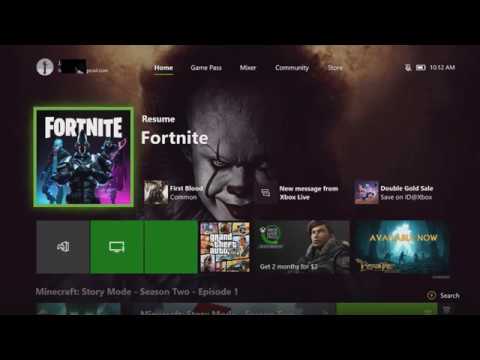
콘텐츠
누구나 Xbox One에서 Light 테마를 켜고 Xbox One, Xbox One S 및 Xbox One X 환경을 밝게 할 수 있습니다. 방법은 다음과 같습니다.
스마트 폰처럼 Xbox One의 테마 색상이 콘솔에서 좋아하는 부분이 어떻게 보이는지를 결정합니다. Xbox One의 라이트 테마를 사용하면 Xbox One 환경의 모든 부분이 Microsoft에서 공장에서 켜는 어두운 회색 및 검은 색 대신 흰색 또는 밝은 회색으로 바뀝니다. 이 기능은 Xbox One Fall Update의 가장 좋은 기능은 아니지만 가장 영향력있는 기능 중 하나입니다. 라이트 테마 (Light Theme)는 Xbox One의 소프트웨어가 과거보다 현대적이고 덜 폐소 공포증을 느끼지 않도록 도와줍니다.

Xbox One에서 Light 테마를 사용하려면 먼저 최신 소프트웨어 업데이트가 필요합니다.본체가 이미 인터넷과 Xbox Live에 연결되어 있다면 이미 가지고 있습니다. 이 업데이트는 10 월 중순에 시작되었으며 온라인 게임 서비스에 연결해야합니다. 2017 년 10 월 중순부터 Xbox Live에 본체를 연결하지 않았다면 지금해야합니다. 또한이 업데이트는 새로운 홈 영역 디자인을 추가하고 이전 Xbox 1의 게임 파일을 다시 다운로드하지 않고 새 Xbox One으로 전송할 수있게합니다.
독서: Xbox One을 업데이트하는 방법
Xbox One의 전원을 켜고 Microsoft 계정에 로그인하십시오. Light Theme를 켜는 것을 포함하여 Microsoft 계정에 중대한 변경이 필요하면 성인용 액세스 권한이 있어야합니다.
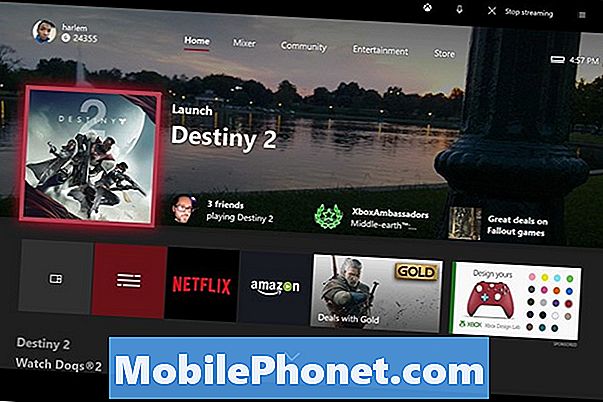
로그인 한 후 Xbox 로고 컨트롤러에서 가이드를 엽니 다.

Xbox 컨트롤러의 왼쪽 조이스틱을 사용하여 설정 Xbox 가이드의 창. 맨 오른쪽에있는 옵션입니다. 장부.
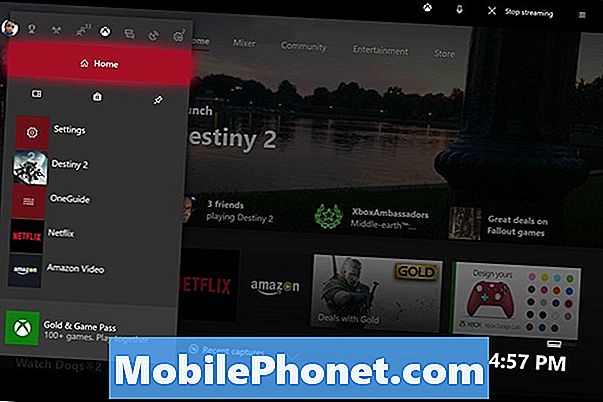
고르다 설정. 메뉴 상단에서 두 번째 옵션입니다.
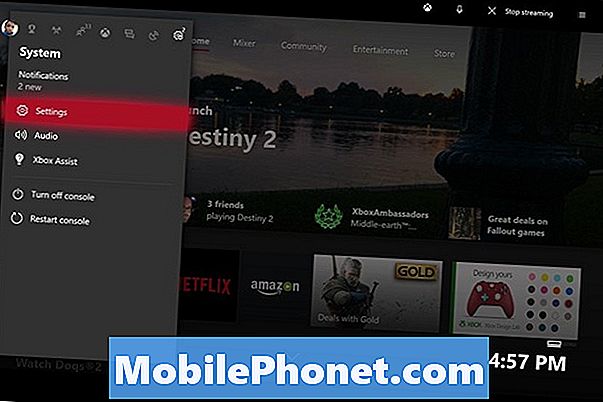
설정 앱에는 Xbox One의 모든 옵션이 있습니다. 컨트롤러의 왼쪽 조이스틱을 사용하여 강조 표시하십시오. 개인화 화면의 왼쪽 가장자리에있는 메뉴에서

귀하의 첫 번째 본능은 내 색상 및 배경을 선택하는 것입니다. 그러지 마. 이러한 옵션은 프로필의 강조 색상과 홈 페이지의 배경을 전환하기위한 것입니다. 대신, 테마 및 모션.
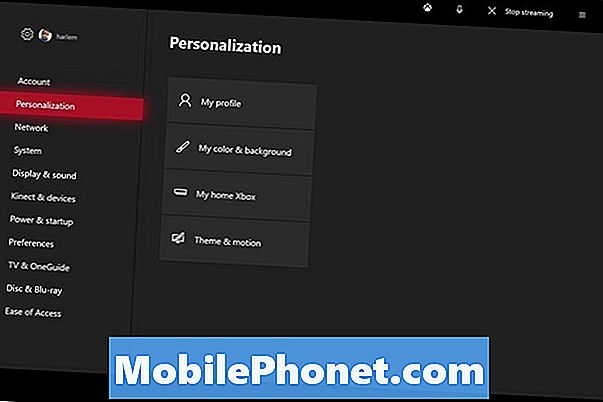
Xbox One 컨트롤러의 A 단추를 사용하여 시스템 테마.
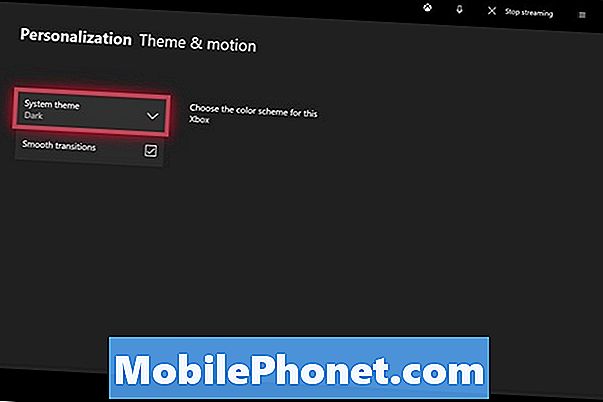
기본적으로 콘솔은 다크 테마를 사용합니다. 조이스틱을 아래로 움직여 선택하십시오. 빛.
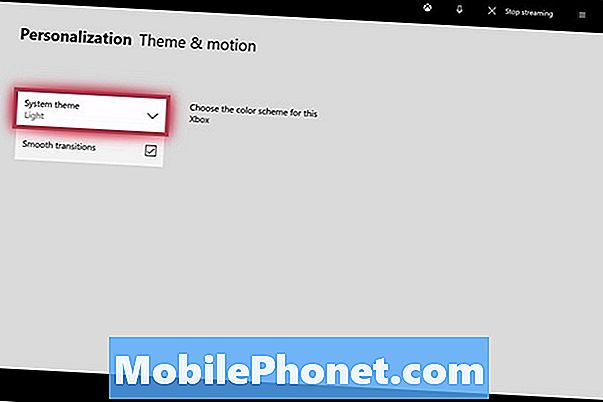
이제 다시 집 컨트롤러의 Xbox 버튼을 눌러 콘솔의 Light 테마로 성공적으로 전환하면 홈 화면의 하단이 흰색입니다. 게임을하기 위해 로그인 할 때 테마가 시스템 설정이므로 모두가 Light Theme을 사용하게됩니다.

Xbox One에서 Light 테마를 며칠 동안 사용해보고 마음에 드는 모습을 확인하십시오. 낮에는 TV의 밝기가 그다지 바뀌면 안됩니다. 변화 때문에 야간에 TV의 밝기를 조정할 수 있습니다. 불행히도, 하루 중 어떤 시간대에 따라 테마를 켜고 끌 수있는 방법이 없습니다. 설정 앱으로 돌아가서 언제든지 라이트 테마와 어둠 테마 사이를 전환 할 수 있습니다.
독서: Xbox 1 용 Xbox Live에 사용자 지정 Gamerpic을 추가하는 방법
최고의 무료 Xbox 게임 : 2018 년 1 월










